Los servicios de Google se mueven contigo cuando cambias de dispositivo, y sincronizar los marcadores de Google Chrome desde tu PC a tu teléfono y donde quiera que vayas es solo una parte del trato de Google. Ordenar y sincronizar correctamente su dispositivo Android no lleva mucho tiempo, pero hay algunas cosas que debe saber en el camino. Para eso es esta publicación: le mostrará exactamente cómo sincronizar Chrome en todos los dispositivos para que pueda ver los marcadores de su PC en su dispositivo Android. Vamos a sumergirnos.
¿Cómo sincronizar marcadores en Chrome?
Para sincronizar marcadores en Chrome en Android, solo tendrá que seguir algunos pasos rápidos:
- Abierto Cromo y presione el ícono de menú (tres puntos) en la esquina superior derecha.
- Grifo Configuraciones.
- En este punto, deberías ver Servicios de sincronización y Google. Si esto ya está funcionando, dirá La sincronización está activada, y ya debería ver sus marcadores y otros datos en su cuenta.
- Si La sincronización está desactivada, tóquelo y revise su configuración. El siguiente paso es cambiar Sincroniza tus datos de Chrome para seguir golpeando el control deslizante.
Ahí lo tienes: sincronizar marcadores en Chrome es tan simple como eso. Una vez que configure las cosas, debería ver sus marcadores de Google en sus dispositivos. Para verificar si el proceso funcionó y si puede ver sus marcadores en dispositivos Android, abra Chrome, presione el ícono de menú (tres puntos) en la esquina superior derecha y seleccione el Marcadores opción.
Si no ve sus marcadores en Android, es posible que deba volver a la fuente. Verifique dónde está ejecutando Chrome, en su PC, Mac o computadora portátil, y verifique que esté sincronizando datos desde allí.
Aquí se explica cómo sincroniza los datos de Chrome desde tu computadora si aún no lo ha configurado:
- En tu computadora, abre Chrome.
- En la esquina superior derecha, haz clic en el ícono de menú (tres puntos) y presiona Configuraciones.
- Hacer clic Servicios de sincronización y Google.
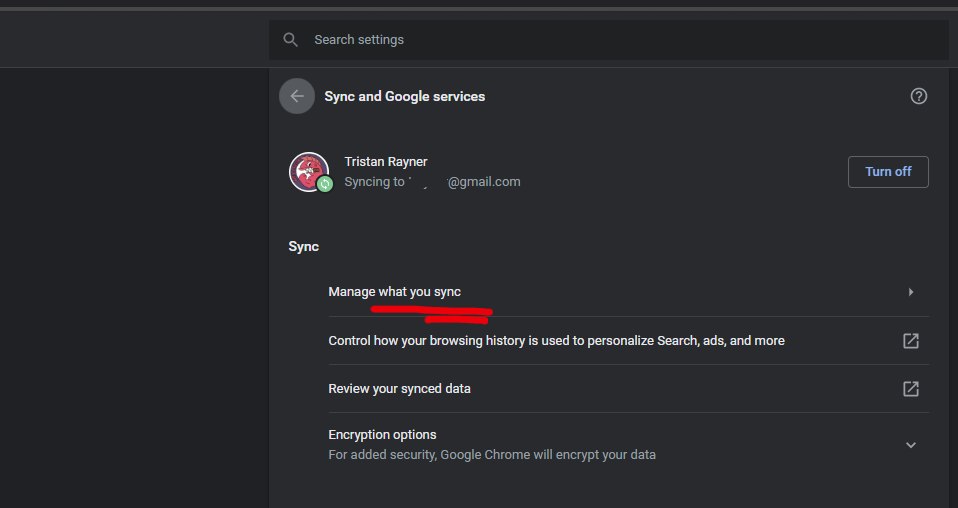
- En «Sincronizar», haga clic en Administra lo que sincronizas (mostrado anteriormente)
- Comprueba tu configuración aquí. Activar «Sincronizar todo» hará el trabajo, o seleccione cada configuración. Independientemente de sus otras opciones para activar o desactivar los datos sincronizados, si desea sincronizar sus marcadores, ¡tendrá que asegurarse de que estén activados!
Una vez que esté configurado, no pasará mucho tiempo antes de que sus datos estén disponibles en sus dispositivos, y su teléfono también sincronice la configuración.
Eso es casi todo lo que tienes que hacer para sincronizar Chrome en todos los dispositivos. Tener Chrome sincronizado en su cuenta de Google donde quiera que vaya es conveniente y seguro, dado que está vinculado a su cuenta de Google con su variedad de opciones de autenticación de dos factores. Además, actúa como una copia de seguridad para su Android y hace que el intercambio de dispositivos sea mucho más rápido si usa Chrome como su navegador diario.






